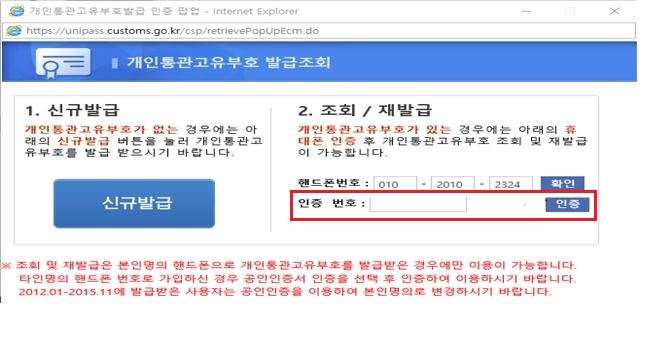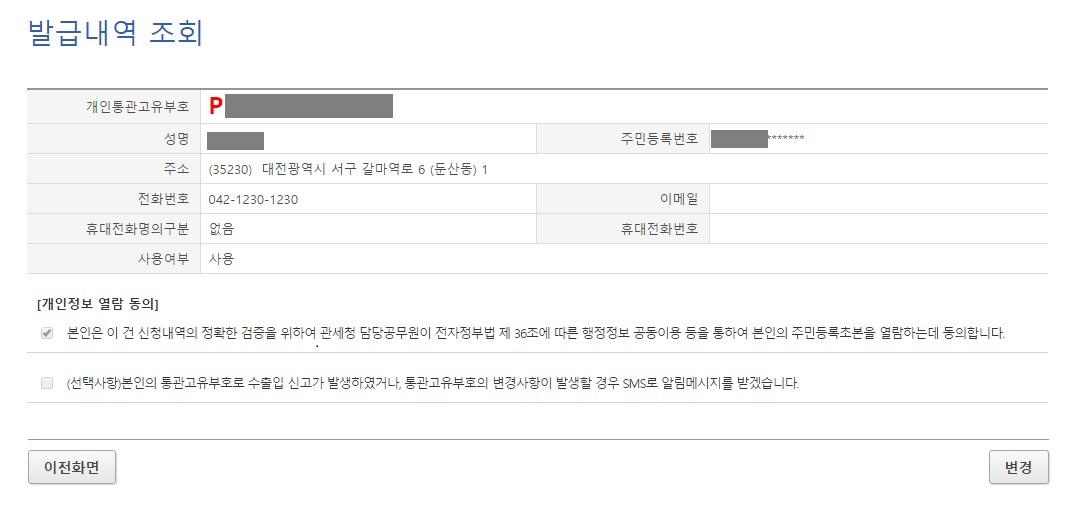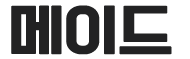개인 통관부호 발급 방법 안내
페이지 정보
작성자 관리자 작성일 24-04-21 16:51 조회 1,303회 댓글 0건본문
개인통관고유부호발급 안내입니다.
① 익스플로러 이외 크롬・사파리・파이어폭스를 사용, 개인통관고유부호 발급 사이트(p.customs.go.kr)에 접속
본인인증을 위해, ‘공동인증서’와 ‘휴대폰 본인인증’ 중 원하는 인증 수단 선택하여 이름, 주민등록번호 입력 후 ‘확인’ 버튼 선택

② (공통) 개인통관고유부호를 처음 발급 사용자는 신규발급 버튼을 선택, 기 발급 사용자는 조회/재발급에서 핸드폰번호 입력 후 ‘확인’ 버튼 선택
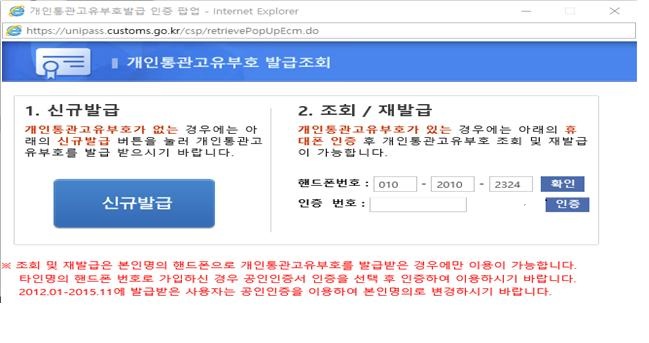
③ (신규발급시) 본인 명의의 휴대폰 통신사를 선택
휴대폰 개통시 등록했던 개인정보(이름, 성별, 생년월일, 휴대폰 번호)를 입력하고 본인인증 시도 방지를 위해 보안문자를 입력 후 ‘확인’ 버튼 선택
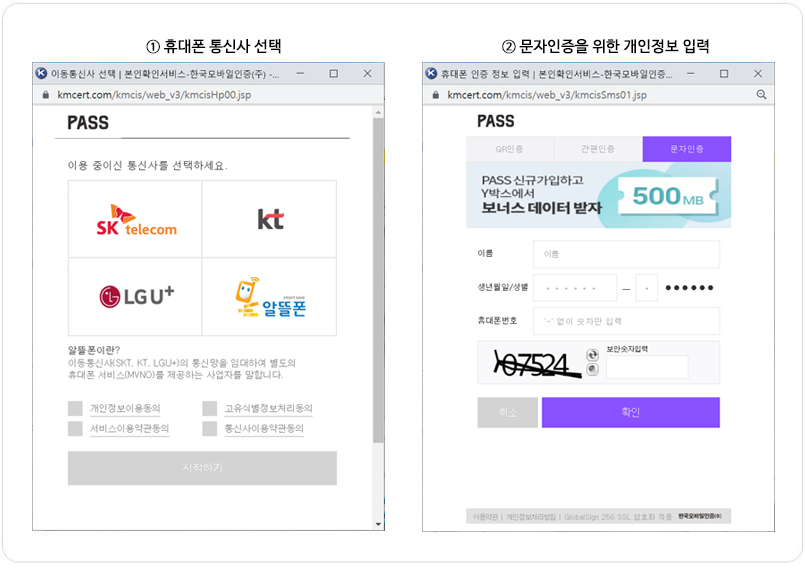
④ 휴대폰 개통시 등록된 정보(이름, 성별, 생년월일, 휴대폰 번호)와 ③번에 입력한 정보를 비교하여 본인 확인 후 등록된 휴대폰 번호로 인증번호 전송
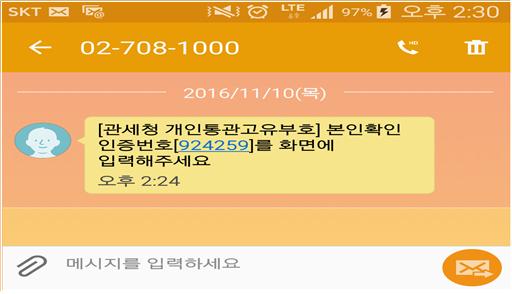
⑤ 휴대폰으로 전송된 인증번호를 확인하여 인증번호 입력창에 입력하고 ‘확인’ 버튼 선택
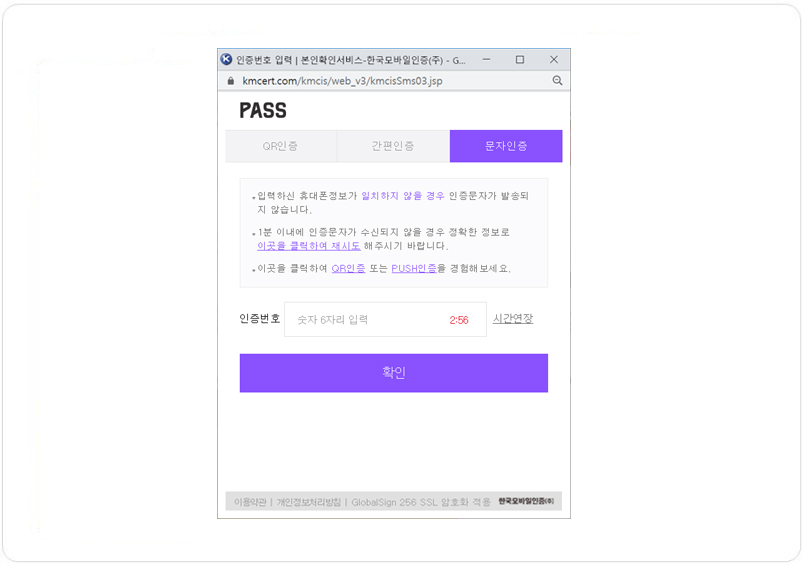
⑥ ⑤번 본인인증이 정상처리되면 개인통관고유부호 발급 신청화면이 나오고 본인 인증시 입력한 개인정보 외에 주소, 전화번호, 이메일을
추가 입력하고 등록 버튼 선택
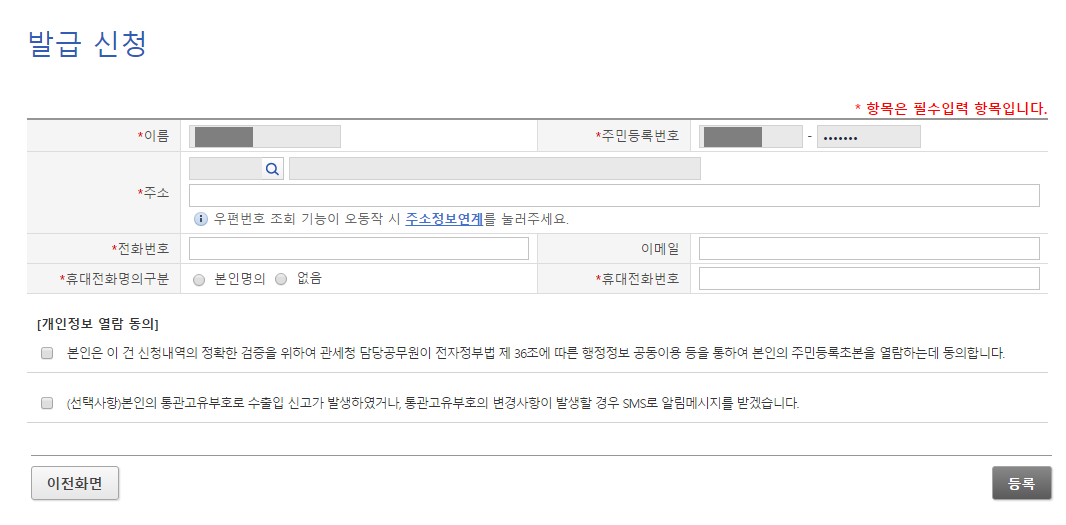
⑦ 통관고유부호등록시 입력한 휴대폰번호와 연결된 다른 개인통관고유부호부호의 전화번호를 선택삭제
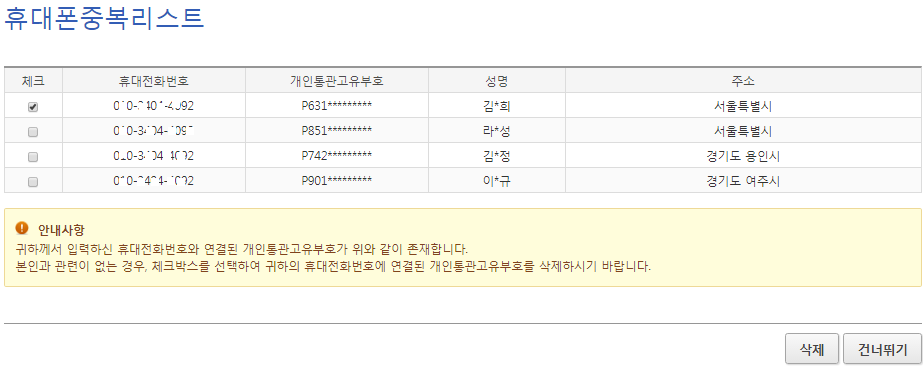
⑧ ⑥번을 등록하면 신청정보가 DB에 저장된 후, 개인통관고유부호 발급 시스템에서 개인통관고유부호를 자동 발급
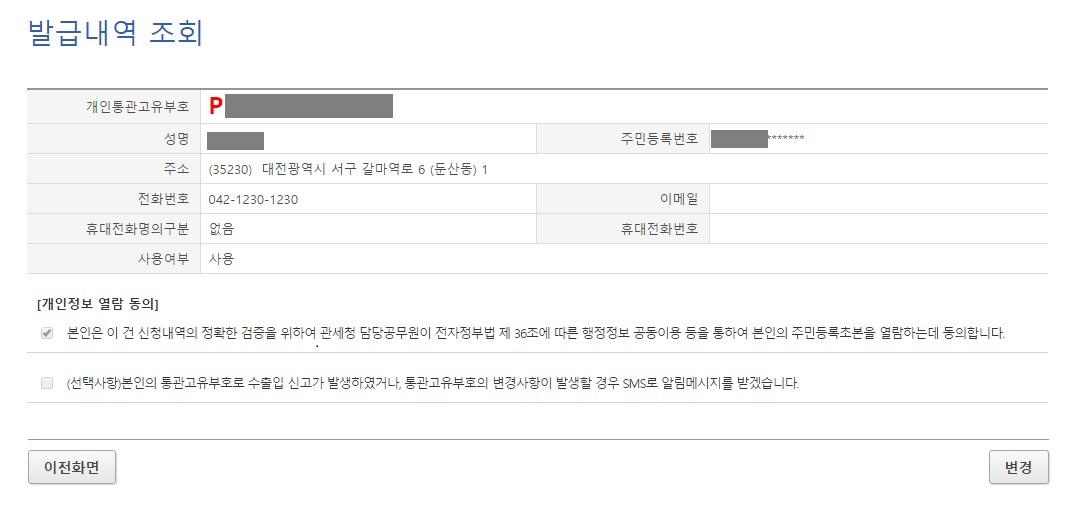
⑨ (조회/재발급시) ②번의 핸드폰번호 항목란에 본인의 개인정보를 입력하고, ‘확인’ 버튼 선택하면 휴대폰 개통시 등록된 정보와
비교하여, 본인 확인후, 등록된 휴대폰 번호로 인증번호 전송
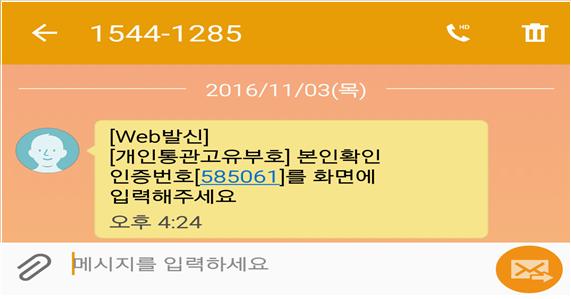
⑩ 인증번호 입력 후 인증 버튼 선택 시 기존에 발급되었던 내용이 조회 가능